Aplicația TikTok facilitează crearea și editarea videoclipurilor pentru utilizatori. Există o serie de funcții cu care trebuie să vă familiarizați, dar toate sunt ușor de înțeles și aplicat. Puteți fie să înregistrați un videoclip „din zbor” din aplicația TikTok , fie să selectați un videoclip pe care l-ați creat anterior și să îl editați înainte de a-l posta.
Cei mai serioși utilizatori TikTok vor înregistra videoclipuri în afara aplicației și apoi le vor edita pentru a le face să arate cât mai bine. Uneori, videoclipurile realizate din mers pot fi, de asemenea, foarte distractive.
Conținutul paginii
Înregistrați un videoclip din mers pe TikTok
Deschideți aplicația TikTok . Veți vedea o pictogramă „+” în bara de meniu din partea de jos a ecranului. Atingeți această pictogramă pentru a intra în ecranul de înregistrare. Dacă nu ați înregistrat niciodată un videoclip folosind aplicația TikTok , va trebui să îi permiteți să vă găsească camera și VCR-ul pe dispozitivul mobil.
Există o serie de funcții pe care le puteți configura înainte de a începe să filmați videoclipul. Funcția „Timer” este foarte utilă pentru înregistrarea videoclipurilor fără mâini. De asemenea, puteți alege dintre diferitele filtre și efecte de frumusețe și, când ați făcut alegerile, sunteți gata să începeți să filmați videoclipul.
Acum trebuie să alegeți durata videoclipului dvs., fie 15 secunde, fie 60 de secunde. Există un buton roșu mare care este rotund în partea de jos a ecranului și când îl atingeți, înregistrarea va începe. Când ați terminat înregistrarea, este recomandat să alegeți muzica de fundal. Veți vedea un catalog de videoclipuri muzicale din care puteți alege. Acestea sunt toate clipuri scurte pe care le puteți adăuga la videoclipul dvs.
Acum că ați terminat de înregistrat videoclipul, atingeți bifa roșie pentru a intra în pagina de editare. În partea dreaptă sus a acestei pagini, puteți alege un alt clip muzical, puteți opri sunetul și puteți modifica nivelul volumului. În cele din urmă, puteți seta o imagine a videoclipului dvs. ca coperta care se afișează pe TikTok și puteți începe să aplicați alte efecte speciale folosind cele două butoane care se află în partea de jos a acestui ecran și în stânga.
Descărcarea unui videoclip înregistrat anterior
Singura diferență aici este că veți folosi un videoclip pe care l-ați înregistrat deja, în loc să filmați unul folosind aplicația în sine. Pentru a face acest lucru, atingeți pictograma „+” ca înainte, apoi atingeți pictograma „Încărcare” situată în partea de jos a ecranului în extrema dreaptă. Puteți alege apoi videoclipul de pe dispozitivul mobil.
Utilizați FlexClip pentru a vă edita videoclipurile TikTok
Dacă doriți să creați un videoclip de calitate pentru TikTok , vă recomandăm să filmați videoclipul în afara aplicației și apoi să utilizați Flexclip.com pe computer pentru editare avansată. Există multe alte funcții pe care le puteți utiliza cu FlexClip care nu sunt disponibile pe TikTok . Acestea includ adăugarea de tranziții, logo-uri și voci off. De asemenea, aveți la dispoziție o gamă largă de clipuri muzicale fără drepturi de autor.
Produsele noastre TikTok
-
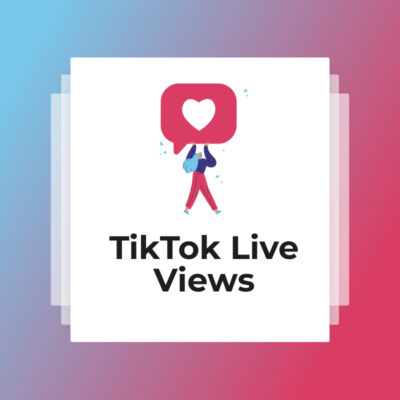 Vizualizări live TikTok€5,88 – €94,50
Vizualizări live TikTok€5,88 – €94,50 -
 Vizualizări gratuite TikTok€12,00
Vizualizări gratuite TikTok€12,00 -
 TikTok Auto Liker€11,88 – €2160,00
TikTok Auto Liker€11,88 – €2160,00 -
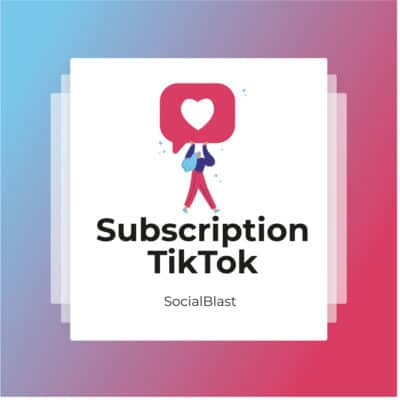 Abonament TikTok€39,60 – €658,80
Abonament TikTok€39,60 – €658,80 -
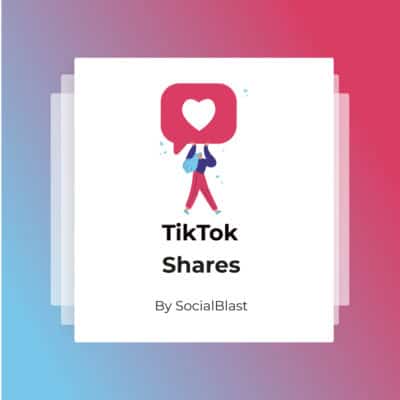 Partajări TikTok€3,48 – €142,80
Partajări TikTok€3,48 – €142,80 -
 Cumpărați Vizualizări TikTok€1,20 – €112,80
Cumpărați Vizualizări TikTok€1,20 – €112,80 -
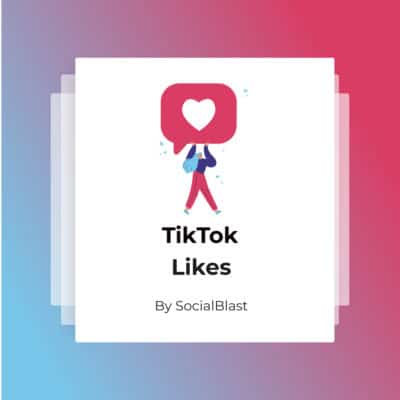 Like-uri TikTok€15,48 – €1440,00
Like-uri TikTok€15,48 – €1440,00 -
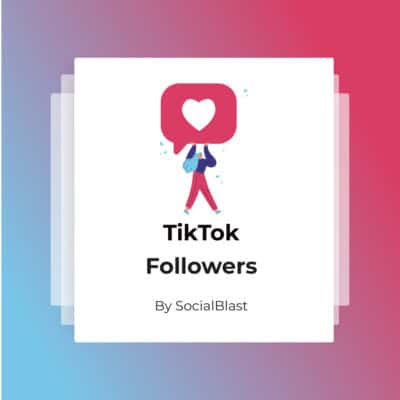 Urmaritori TikTok€5,40 – €270,00
Urmaritori TikTok€5,40 – €270,00


